こんにちは、E-M-Wです。
macOS High Sierraが2017年9月26日にリリースされました。
メジャーアップデートなので、様々な新機能が追加されています。
今回はその中で写真アプリについて解説していきます。
写真アプリでできること
まずは、この写真アプリでできることを簡単に解説します。
写真を管理
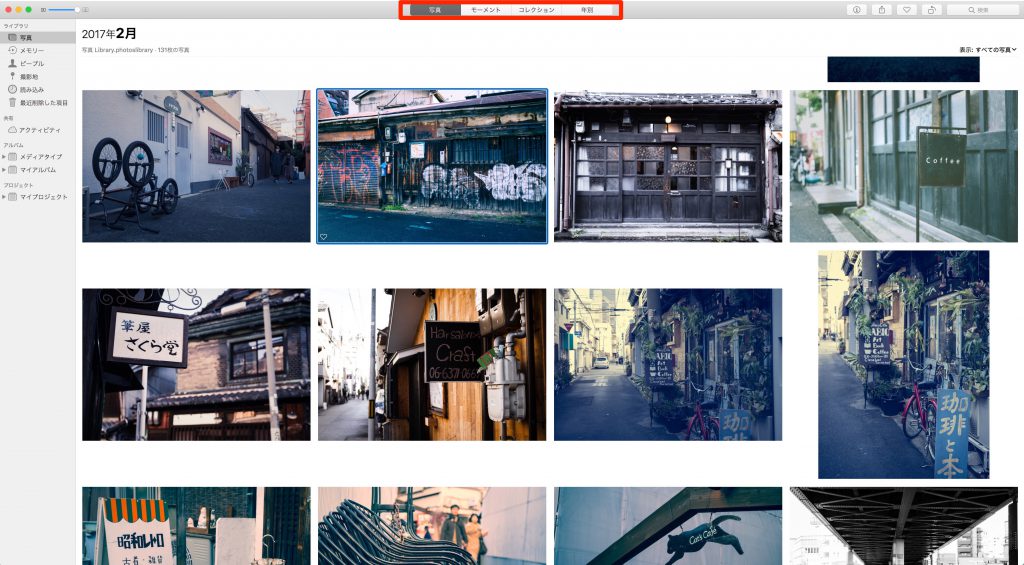
この写真アプリは、読み込んだ写真を自動的にモーメント・コレクション・年別で整理してくれます。
- モーメントは、同じ時間帯に同じ場所で撮影された写真のグループ。 例えば、家族旅行1日目の写真をまとめて表示します。
- コレクションは、関連するモーメントのグループ。 例えば、家族旅行を全日数でまとめて表示します。
- 年別は同じ年に撮影された写真のグループ。 同じ年数の写真が画面にまとめて表示されるので、写真を一気に見渡すことができます。
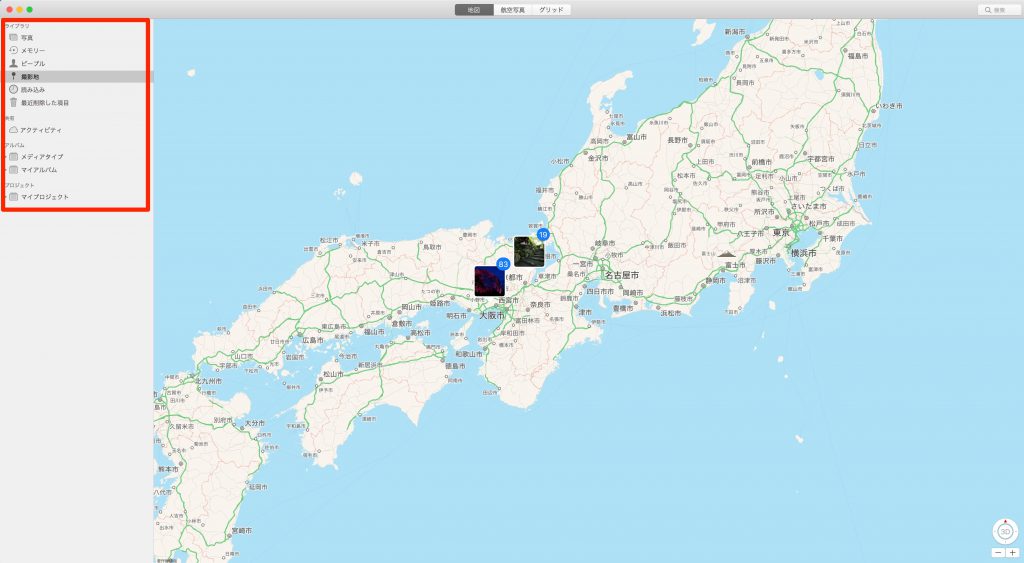
さらにサイドバーには、通常の表示方法以外にも、メモリー・ピープル・撮影地・読み込み・最近削除した項目などの表示方法も選択することができます。
- メモリーは、人や場所で写真を自動的に集めて、コレクションにまとめてくれます。 それ以外にも年間のベストショットなども自動的に厳選しまとめてくれます。
- ピープルは、写真に写っている人を自動的にスキャンし、人の顔ごとに整理してくれます。
- 撮影地は、GPS情報が埋め込まれている写真を写真アプリの地図上に自動的に表示します。
- 読み込みは、読み込んだ写真を日付ごとに表示します。
- 最近削除した項目は、削除した写真を30日間表示します。 30日が経過すると写真は完全に削除します。 ちなみに30日以内であれば、削除した写真を復元することができます。
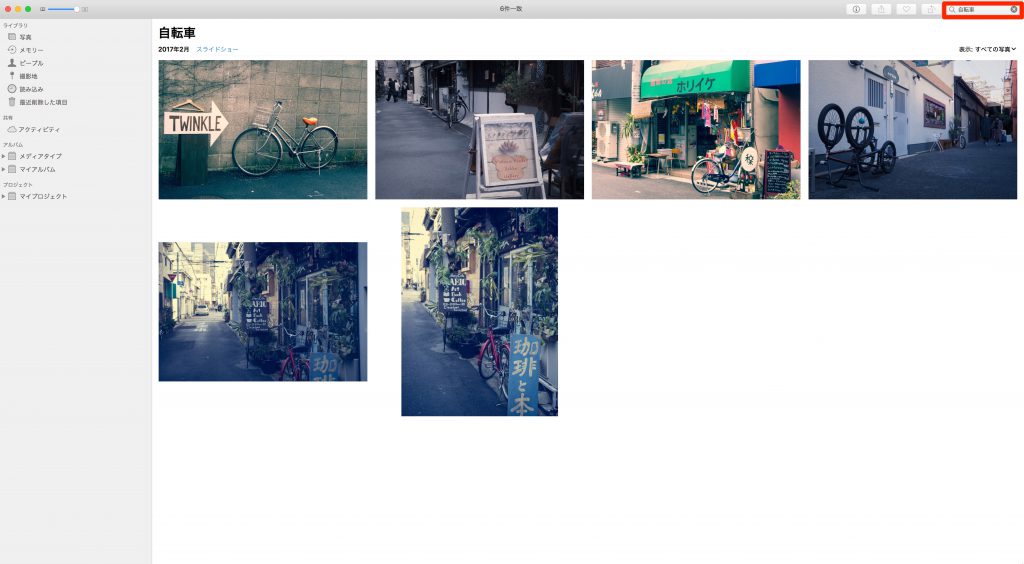
それ以外にも検索したい写真のキーワードを検索窓に入力すると関連する写真を簡単に見つけることができます。 例として自転車と入力すると、自転車が写っている写真を正確に見つけてくれました。
写真を編集
この写真アプリには、有料の画像編集ソフト顔負けの編集機能を備わっています。 では、どのような機能が備わっているのか簡単に解説していきましょう。
調整

画面上の調整を選択すると右サイドに調整の項目が表示されます。
調整できる項目は大きく分けて、ライト・カラー・白黒・レタッチ・赤目修正・ホワイトバランス・レベル・カーブ・精細度・カラーごとの調整・ノイズ除去・シャープ・ビネットとなっています。
ちなみに、カラーごとの調整とカーブはHigh Sierraの写真アプリから新たに追加された項目です。
フィルタ
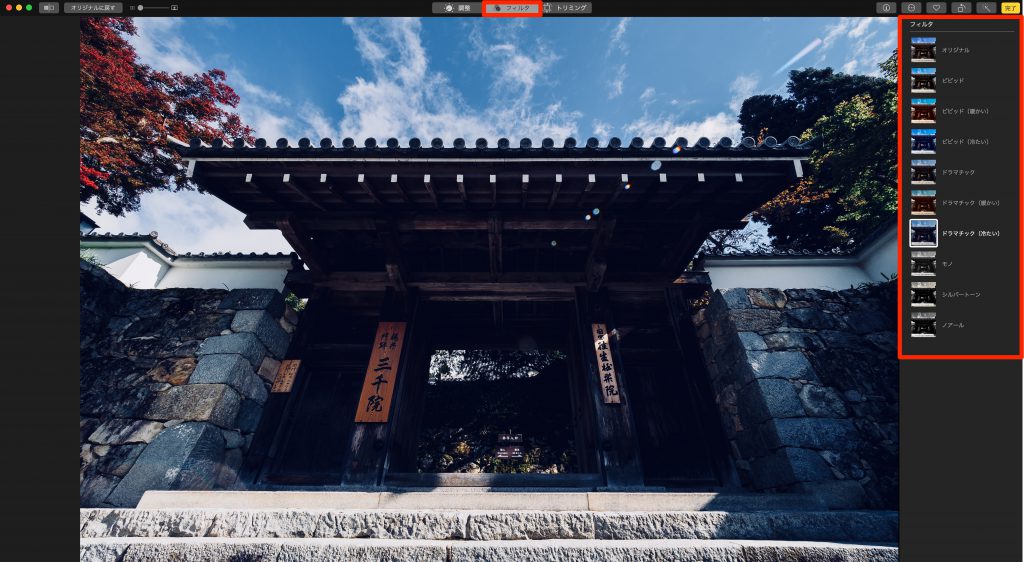
画面上のフィルタを選択すると右サイドにフィルタの項目が表示されます。
フィルタの種類は、ビビッド・ビビッド(暖かい)・ビビッド(冷たい)・ドラマチック・ドラマチック(暖かい)・ドラマチック(冷たい)・モノ・シルバートーン・ノアールの計9種類です。
またフィルタを適用後に元に戻したい場合は、フィルタの一番上のオリジナルを選択します。
トリミング
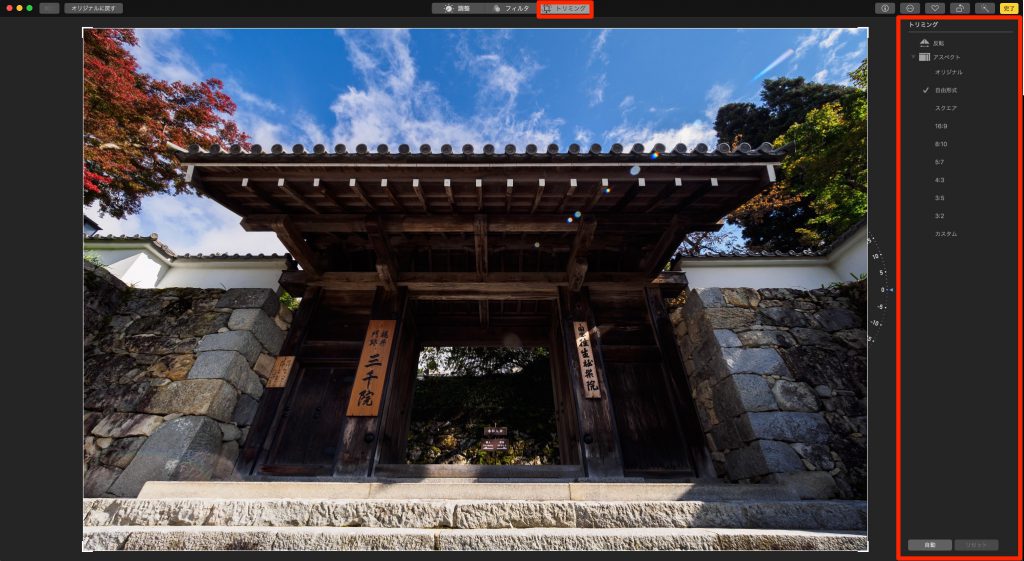
画面上のトリミングを選択すると右サイドにトリミングの項目が表示されます。
ここでできるのは、トリミング・反転・角度調整・アスペクト比の変更です。
アスペクト比は、自由形式・スクエア・16:9・8:10・5:7・4:3・3:5・3:2・カスタムから選択できます。
機能拡張

画面右上にある機能拡張ツールを使用すると、他のアプリケーションを開くことなくその編集ツールを利用することができます。
ちなみにこの画面では、Pixelmatorのディストーションという拡張機能を使用しています。
写真を共有する
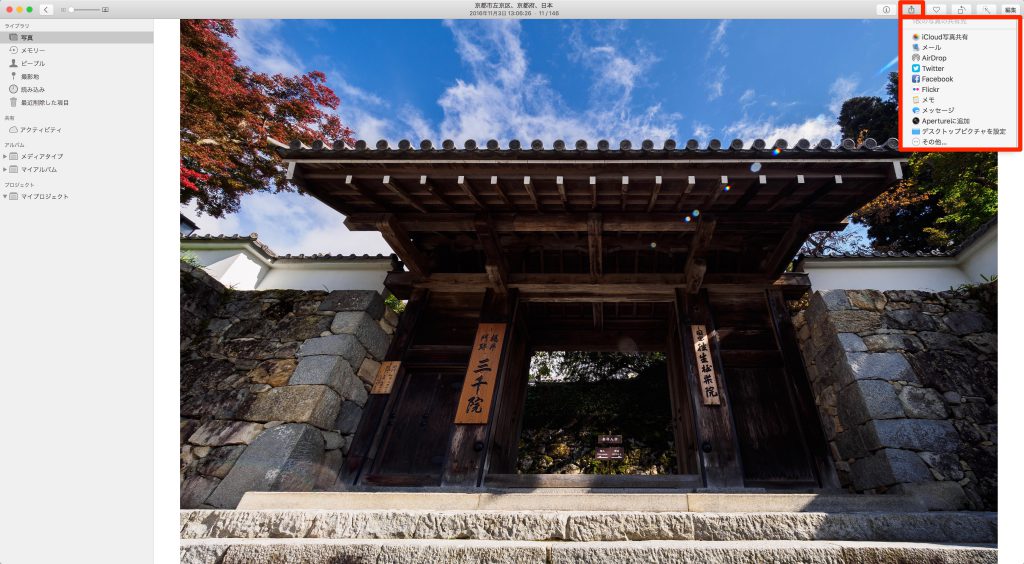
共有メニューを使用すれば簡単に写真を共有することができます。
共有メニューには、iCloud写真共有・メール・AirDrop・Twitter・Facebook・Flickr・メモ・メッセージ・デスクトップピクチャを設定・その他があります。
写真を作品にする
写真アプリに保存されている写真を使って様々な作品を作成することができます。
作成できる作品はブック・カレンダー・スライドショー・カード・プリントなどがあります。
ブック作成例
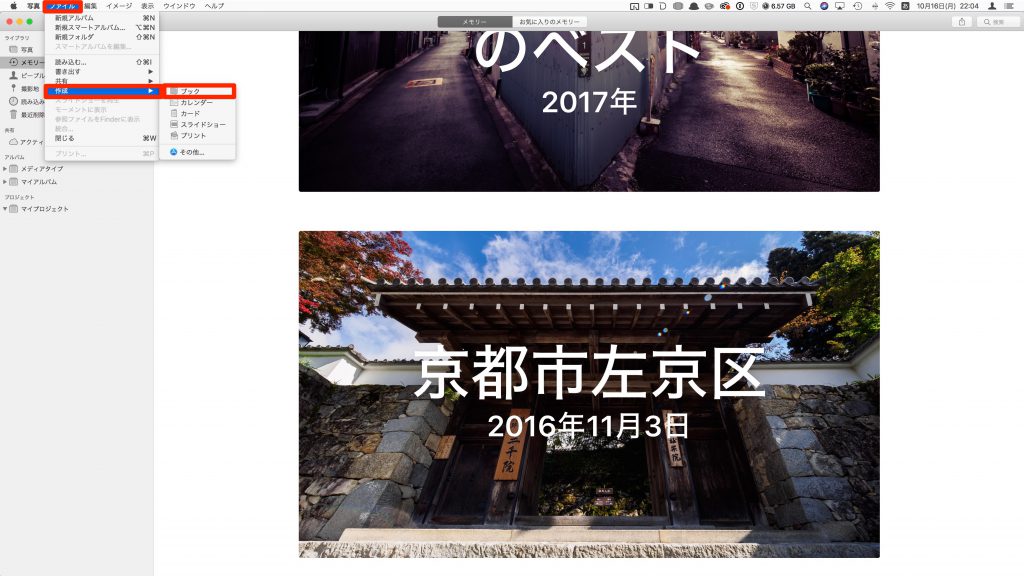
ブックの作成方法を簡単に解説してみます。 ファイル→作成でブックを選択します。
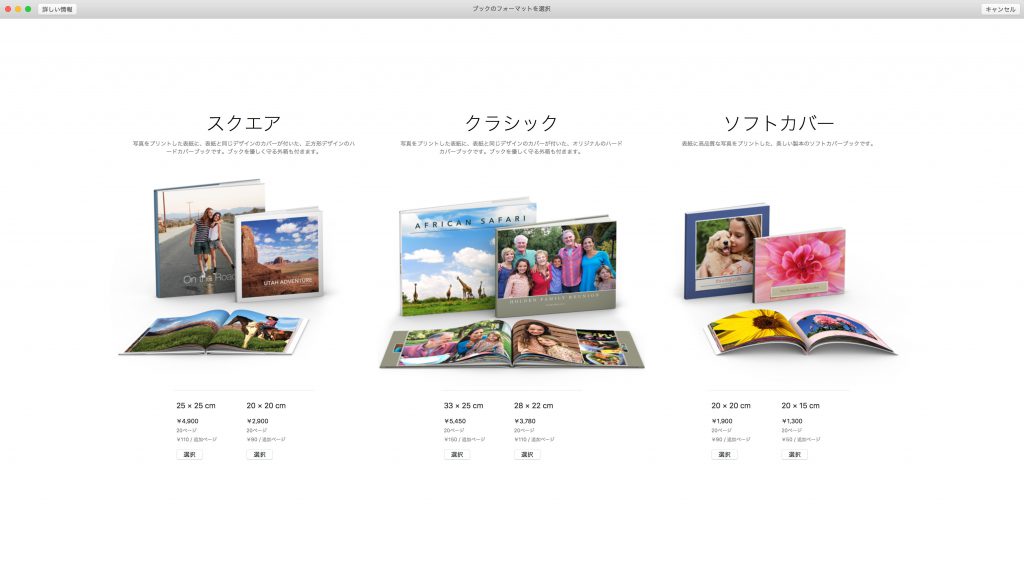
ブックを選択すると、フォトブックの種類を選択します。
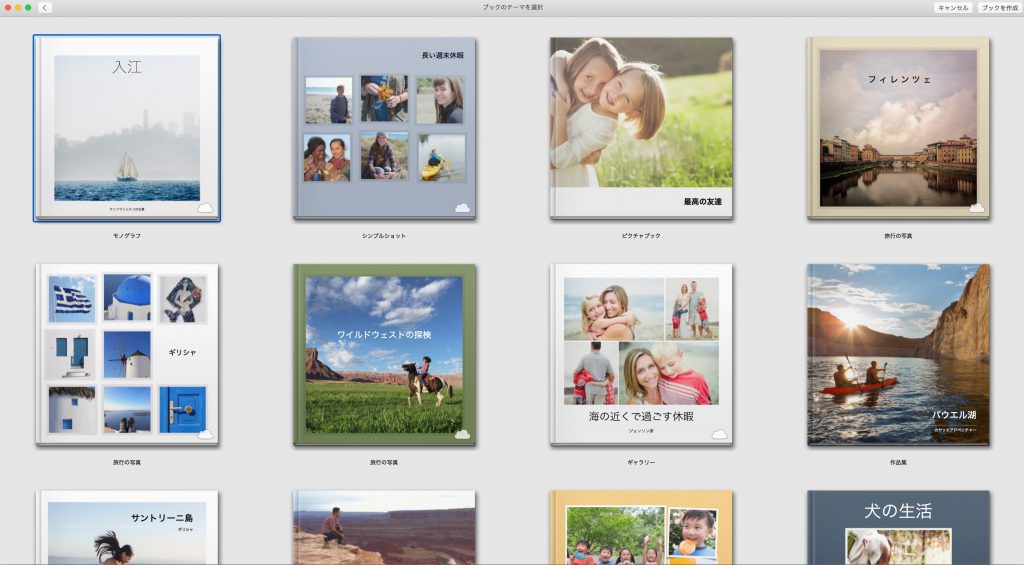
次にフォトブックのテーマを選択します。
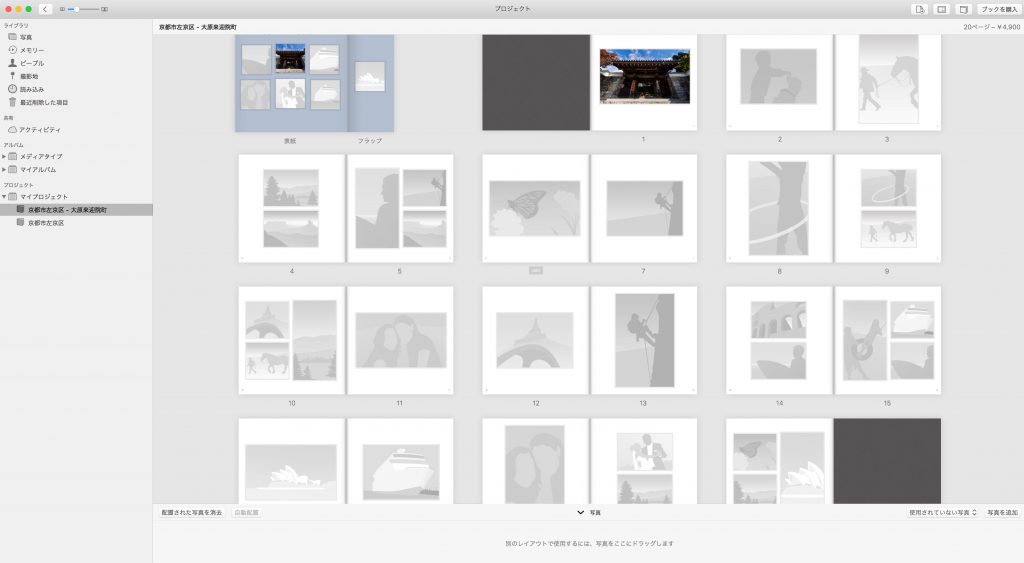
最後に自分の好みの配置になるように、写真を配置しフォトブックが完成です。
まとめ
写真アプリはmac付属のアプリケーションですが、これだけの機能を兼ね備えています。 まだHigh Sierraにアップデートしていない方は是非アップデートしてこの写真アプリを使用してみてください。
High Sierraにクリーンインストールする方法についてはこちらの記事を参考にしてみてください。


